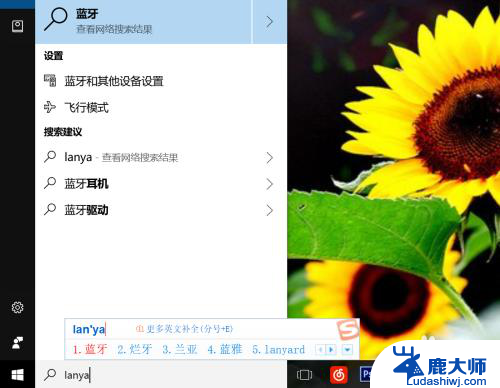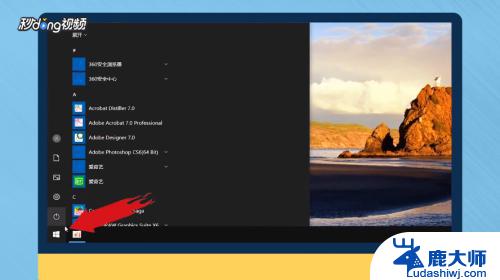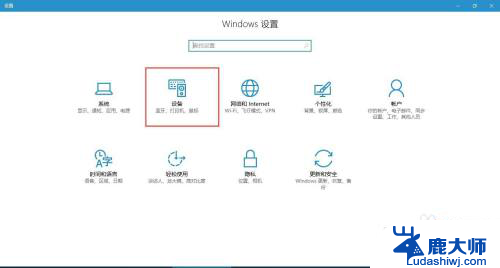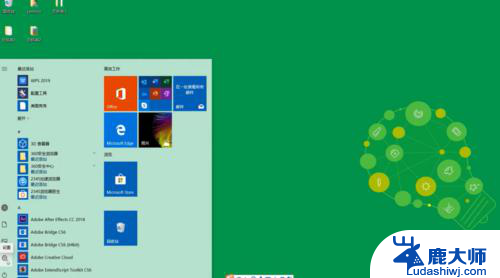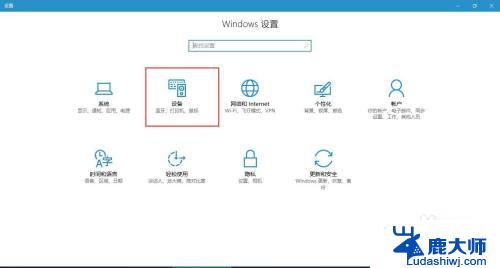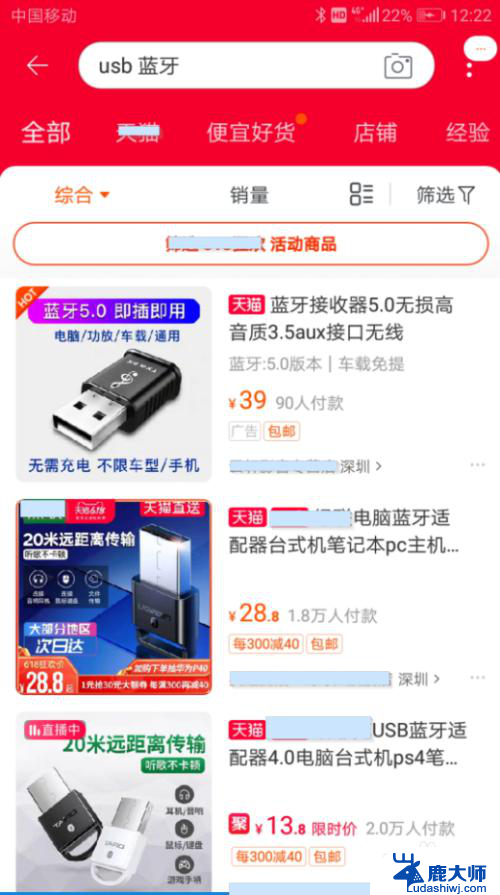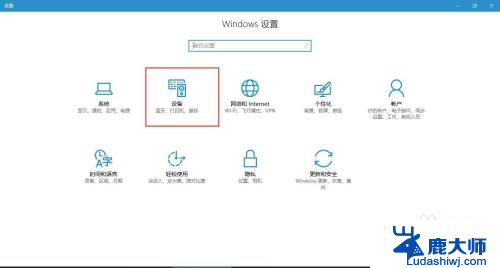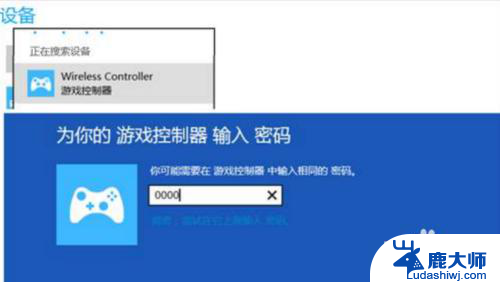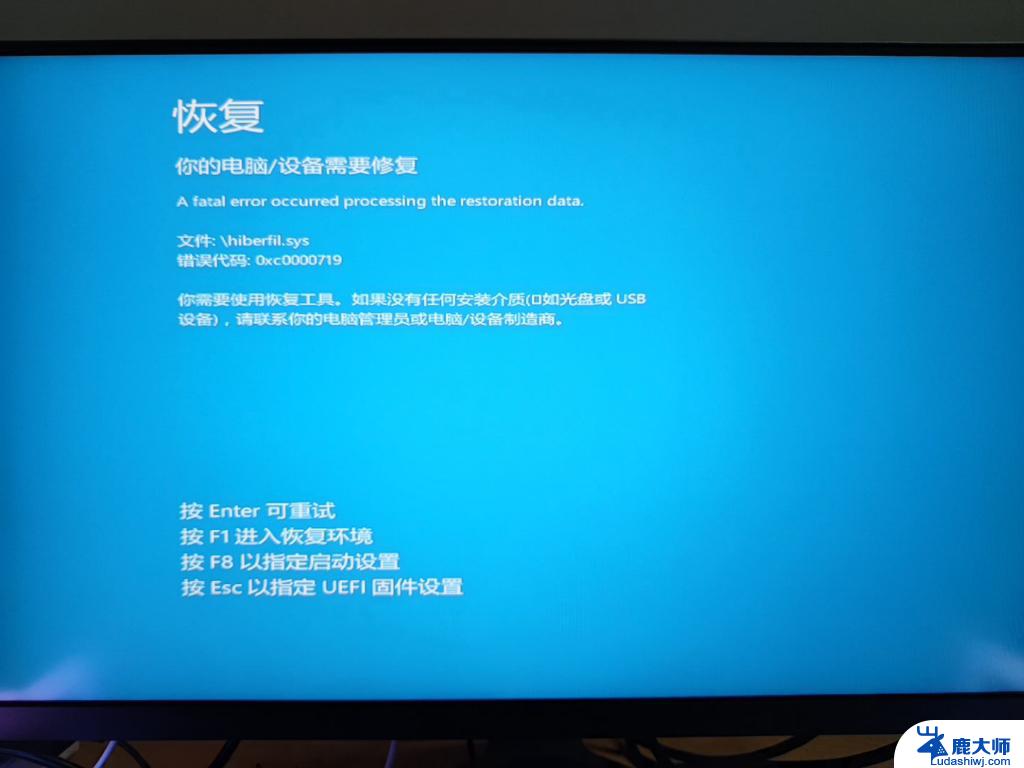电脑操作中心怎么打开蓝牙 电脑蓝牙功能怎么打开
在现代科技发达的时代,电脑已成为我们生活中必不可少的工具之一,有时候我们可能需要使用电脑的蓝牙功能进行文件传输或者连接其他设备,但却不知道该如何打开电脑的蓝牙功能。打开电脑的蓝牙功能非常简单,只需几个简单的步骤就可以轻松实现。接下来我们将一起探讨如何打开电脑的蓝牙功能,让我们的电脑在无线连接中更加便捷和高效。
方法如下:
1.通过Cortana助手搜索或者是语音搜索的方式打开,我们手打输入蓝牙两个字。或者是语音说“打开蓝牙即可”。
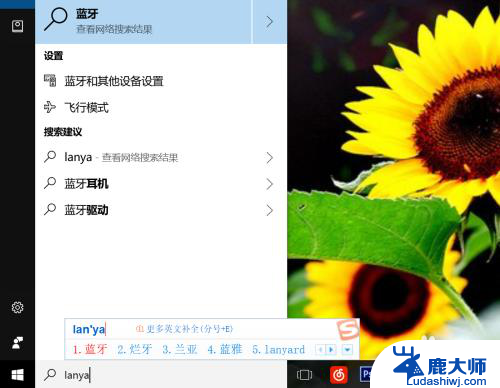
2.进入蓝牙的手动方式。我们点击键盘上的win键,或者是我们找到开始菜单的图标,找到齿轮图标点击进入。
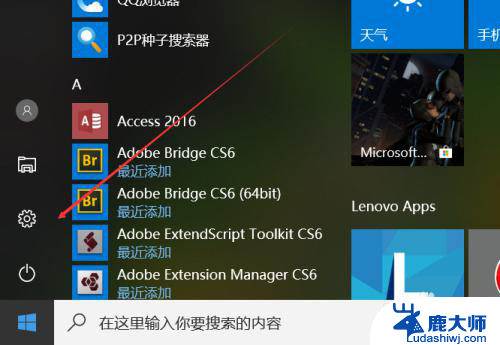
3.进入设置以后,我们找到设备的选项,里面有蓝牙,打印机和鼠标,我们直接进入找蓝牙。
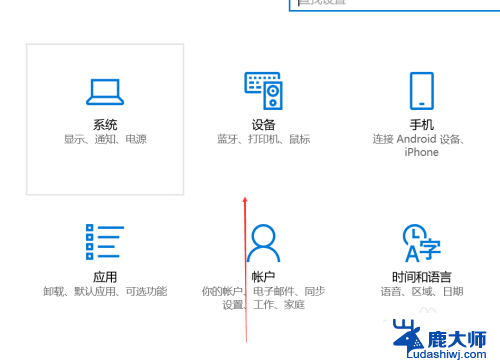
4.进入电脑蓝牙以后,我们点击蓝牙的开启按钮,打开蓝牙,搜索并添加你的配对设备就可以了。
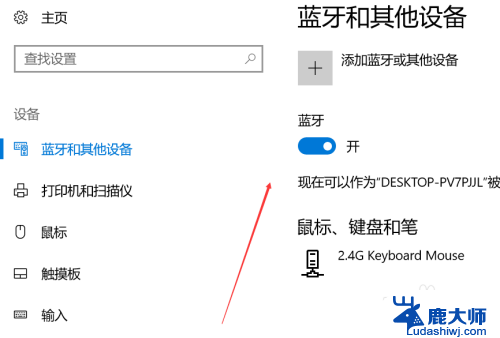
5.在任务栏寻找蓝牙,一般来说系统任务栏里面都会有蓝牙图标的。我们可以在这里管理蓝牙,使用开启或者关闭,添加设备等功能。
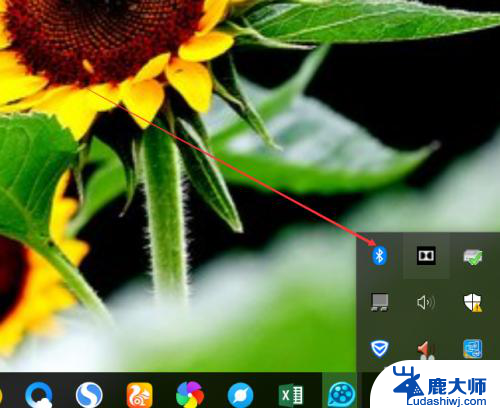
6.在设备管理器里面找,在设置里面找到设备管理器。或者是搜索进入 也行,找打蓝牙的图标,这里能够进行管理蓝牙的功能会更多
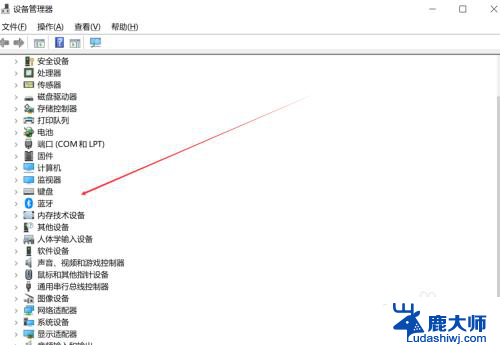
以上就是如何打开电脑操作中心中蓝牙的方法,如果你遇到了这个问题,不妨试试这个解决方法,希望对大家有所帮助。